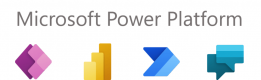코스 개요
Microsoft Power Platform이 무엇인지, 그 목적은 무엇인가?
- 이 과정의 목표는 무엇이며, 어떻게 파워 플랫폼 도구를 사용할 것인가?
- 파워 플랫폼 소개 및 도구들이 공동으로 작동하는 방법
자동화해야 하는 프로세스 설명!
- 작업: 대출 금액의 인출 과정을 자동화하기
Power Virtual Agents
- Power Virtual Agents란 무엇이며, 웹사이트에서 외부적으로 어떻게 사용하는가?
- 실제 사례 연구 - Power Virtual Agents의 외부 및 내부 사용
- 봇이 사용자에게 위치시킬 파일을 SharePoint에 저장하기
- Microsoft Teams 내에서 Power Virtual Agents 앱 다운로드
- 첫 번째 Power Virtual Agent/코파일럿 만들기!
- Microsoft Teams 내 Power Virtual Agents 캔버스 개요
- 첫 번째 주제 구축
- 주제에서 변수 사용하기
- Power Virtual Agents 내 다른 별도의 주제로 리디렉션하기
- 호출 액션 노드와 이에 대한 설명
- 봇을 게시하기 전 설문조사로 주제 마무리하기
- Microsoft Teams 내에서 봇 게시하기
Power Automate
- Power Automate(Cloud 버전)이 무엇이며, 어떻게 도움이 되는가?
- 수동 프로세스란 무엇인가?
- Power Automate Cloud vs Power Automate Desktop
- 첫 번째 자동화 플로우 구축하기
- 트리거에 조건 추가하기
- 플로우에 조건 추가하기
- 유사한 플로우 구축을 위한 템플릿 활용하기
- Excel 스프레드시트를 사용하여 첫 번째 즉석 클라우드 플로우 구축하기
- Teams 내 Forms 및 Approvals을 사용하여 자동화된 승인 프로세스 구축하기
Power Apps
- Power Apps란 무엇이며, 어떻게 도움이 되는가?
- 언제 Power Apps를 고려해야 하는가?
- Power Apps 캔버스
- Power Apps 템플릿 - 사용할 것과 사용하지 않을 것
- 첫 번째 앱 및 환영 화면 구축하기
- PowerApps에서 ChatGPT 활용하여 공식 작성하기
- 첫 번째 데이터 소스(SharePoint의 ProjectList) 연결하기!
- Power Apps에 첫 번째 버튼 추가하기
- 앱 내 메인 화면(UpdateTasks 화면) 구축하기
- 두 번째 데이터 소스 연결하기
- Power Apps에서 필터링하기
- Power Apps에서 갤러리 첫 사용하기
- Power Apps에서 첫 번째 변수 만들기
- 세 번째 및 최종 데이터 소스 추가하기
- 갤러리 필터링하기
- 갤러리에 더 많은 컨트롤 추가하기
- 첫 번째로 데이터를 SharePoint로 저장하는 Patch 사용하기
- 작업 제출 후 결과 확인하기
- 필터링된 Patch 함수에 사용할 숨겨진 토글 추가하기
- 조건/필터가 적용된 Patch 사용하기
- 필터를 적용한 Patch 함수 후 결과 확인하기
- 마지막 화면 - 성공 화면 만들기
- 앱 게시하기
추가 자료: 앱에서 사진 추가 기능 추가
- 앱에 카메라 컨트롤 추가하고 SP의 열 추가하여 데이터 저장하기
추가 자료: Power BI와 연결하여 자동화된 이메일 생성
- SharePoint에서 Power BI로 데이터 연결하기
- Power BI에서 테이블 설정 및 보고서 게시하기
- Power BI 쿼리를 생성하여 Power Automate와 연결하기
- Power Automate에서 '데이터셋에 대한 쿼리 실행' 작업 및 플로우 구축하기
- Power BI 테이블의 열을 Power Automate 플로우에서 사용하기
- 2주마다 동적으로 발생하는 완전 자동화된 플로우 구축하기
- 이메일에서 시각적으로 보기 좋은 표 형식으로 테이블 서식 지정하기
추가 자료: Power Virtual Agents 내에서 Power Automate 활용
- Power Automate를 사용하여 SharePoint 목록에서 데이터를 사용자에게 반환하기
- Power Automate를 사용하여 사용자로부터 Excel 스프레드시트에 데이터 저장하기
요약 및 다음 단계
요건
이 과정은 누구를 위한 것인가?
- 비즈니스 분석가: 반복적인 작업과 프로세스를 자동화하려는 사람, 복잡한 코딩 지식 없이도 사용자 정의 애플리케이션을 만들고자 하는 사람, 데이터 시각화 및 보고 기능을 향상시키고자 하는 사람.
- IT 전문가: 비즈니스 운영을 자동화하여 효율화하려는 사람, 다양한 시스템과 서비스를 원활하게 통합하고자 하는 사람, 조직의 디지털 변혁 이니셔티브를 지원하기 원하는 사람.
- 기업가 및 소규모 사업 주인: 비용 효과적인 솔루션을 개발하여 비즈니스 프로세스를 관리하고자 하는 사람, 기술을 활용하여 경쟁 우위를 확보하려는 사람, 고객 참여와 운영 효율성을 향상시키고자 하는 사람.
- 학생 및 졸업 예정자: 기술 분야에서 가장 수요가 많은 영역 중 하나의 스킬을 갖추고자 하는 사람, 산업 표준 도구를 사용한 실용적이고 체계적인 경험을 이력서에 추가하려는 사람, 로우코드/노코드 개발에 대한 탄탄한 기반을 구축하고자 하는 사람.
- 프로젝트 관리자: 프로젝트 워크플로와 작업 관리를 향상시키려는 사람, 반복적인 작업을 자동화하여 전략적 계획에 집중하고자 하는 사람, 팀에게 더 나은 협업 및 생산성을 위한 효율적인 도구를 제공하려는 사람.
- HR 전문가: 신입사원 채용, 연차 관리, 직원 피드백 등의 HR 프로세스를 자동화하고자 하는 사람, 직원 데이터와 분석을 관리하기 위한 사용자 정의 애플리케이션을 만들고자 하는 사람, 효율적인 디지털 솔루션으로 전체적인 직원 경험을 향상시키고자 하는 사람.
- 자동화 및 앱 개발에 관심이 있는 모든 사람: 깊은 코딩 지식 없이도 작업을 자동화하고 애플리케이션을 만들고자 하는 열정적인 사람, Power Virtual Agents, Power Automate, Power Apps의 기능을 탐색하고, 실제 문제를 실용적이고 쉽게 구현할 수 있는 솔루션으로 해결하려는 사람.
회원 평가 (2)
트레이너가 정말 재미있고, 우리의 업무와 관련된 질문에 매우 빠르게 대답하며 교육을 우리의 필요에 맞춰 특별히 조정해주었습니다. 그는 우리의 요구를 충족하기 위해 많은 노력을 기울였습니다. 샤운을 적극 추천할 수 있습니다!
Tom King - Complete Coherence
코스 - Microsoft Power Platform Fundamentals
기계 번역됨
트레이너가 4-5번씩 같은 것을 반복해달라고 요청하는 사람들에 대한 인내심을 정말로 존경합니다. 또한 그가 주제에 대해 깊은 지식을 가지고 있다는 것도 믿지만, 위에서 언급한 대로 충분한 시간을 보내지 못했습니다. 또한 실습 중심의 훈련이 좋아서 우리가 배운 내용을 실시간으로 연습할 수 있었지만, 다시 말해서 파워앱스에 대해 더 알고 싶습니다. 쉐어포인트에 대해서는 이미 매우 익숙하기 때문에, 더 배우고 싶었다면 아마도 파워앱스가 아닌 쉐어포인트 훈련을 선택했을 것입니다.
Patrycja - EY GDS
코스 - Microsoft Flow/Power Automate
기계 번역됨